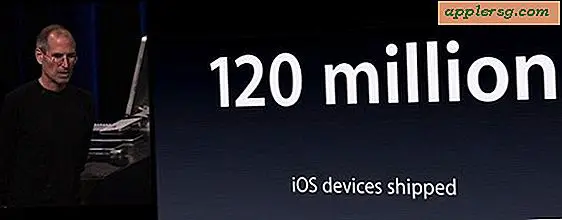Proxy-innstillinger for Google Chrome
Google Chrome er en rask nettleser, selv om proxy-innstillinger er aktivert. Som standard utnytter nettleseren datamaskinens proxy-innstillinger. På et Windows-system kontrolleres disse proxy-innstillingene enten gjennom Microsoft Internet Explorer eller via delen Internet Properties i Windows Kontrollpanel. Alternativt kan en bruker overstyre eller deaktivere innstillinger for proxy for Chrome.
Standard proxy-innstillinger
På Windows-PC-en kontrolleres proxy-innstillingene fra området Internet Properties i systemkontrollpanelet. Google Chrome gir en hurtigkobling fra innstillingsområdet "Alternativer: Under panseret" for å åpne proxy-innstillingene. Du åpner nettleseren, klikker på "Gear" -ikonet øverst til høyre i vinduet, velger "Alternativer" og går til "Under panseret." Derfra klikker du på "Endre proxyinnstillinger" -knappen fra "Nettverk" -underseksjonen.
LAN-innstillinger
For å konfigurere proxy-innstillingene på en Windows-datamaskin, må du redigere LAN-innstillingene (Local Area Network). Når du klikker på "Endre proxyinnstillinger" -knappen i Google Chrome, åpnes dialogboksen "Internettegenskaper". Hvis du vil endre LAN-innstillingene, klikker du på "LAN-innstillinger" -knappen. Et mindre dialogvindu åpnes, og gir deg muligheten til å endre proxy-serveren som internettrafikk passerer gjennom. En proxy-server er en nettverksserver som er vert for internettrafikk, vanligvis på en mer sikker eller anonym måte.
Proxy-server
Fordelene ved å bruke en proxy-server er betydelig for å rettferdiggjøre å sette opp en. Når du bruker den vanlige forbindelsen din via en Internett-leverandør eller Wi-Fi-hotspot, blir din sanne IP-adresse avslørt for administratorer og eiere av nettsteder. Noen brukere foretrekker å være anonyme, og av denne grunn setter de opp en proxy som skal brukes på datamaskinen, spesielt når de bruker lokale Wi-Fi-hotspots. I tillegg kan andre proxy-serverfordeler inkludere en hastighetsøkning på Internett eller sikkerhetsfunksjoner som reduserer risikoen for eksterne hackingsforsøk.
Overstyr proxy-innstillinger
Du kan overstyre eller deaktivere standard proxyinnstillinger som Google Chrome-nettleseren bruker. Dette nyttige trikset lar deg raskt omgå innstillingene, men du må redigere programmets lanseringsegenskaper. Høyreklikk "Google Chrome" -ikonet på skrivebordet og velg "Egenskaper". Gå til "Target" -oppføringen og skriv "-proxy-server = http: //exampleproxy.com" bak "chrome.exe" -delen. Erstatt "exampleproxy.com" med den faktiske proxy-serveren du vil bruke. Ellers kan du deaktivere ved å bruke bare "-proxy-server =" uten proxy-nettadressen.





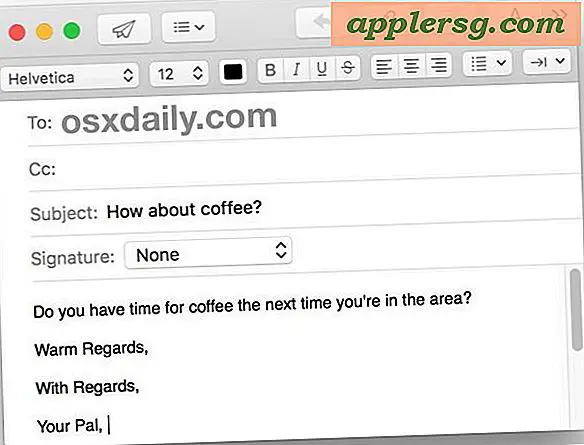


![Få Flight Control HD og Mirrors Edge for iPad Free [Kun i dag]](http://applersg.com/img/games/410/get-flight-control-hd-mirrors-edge.jpg)